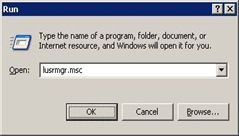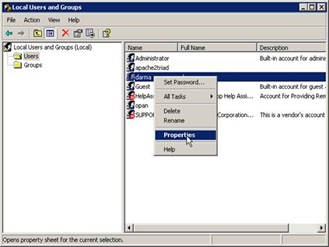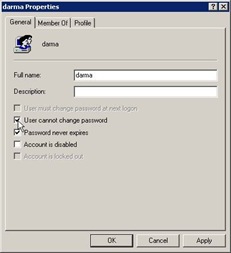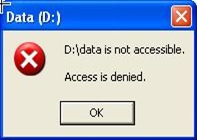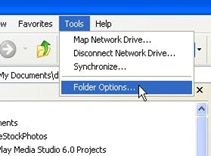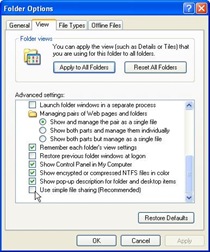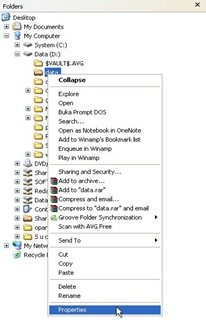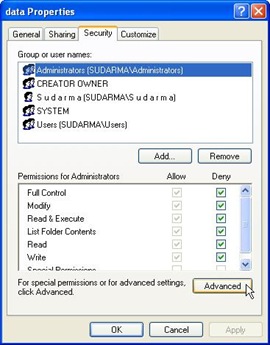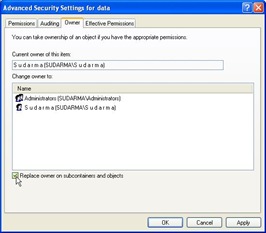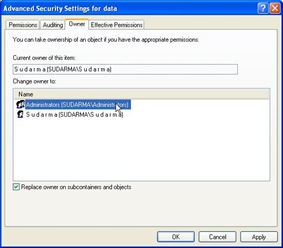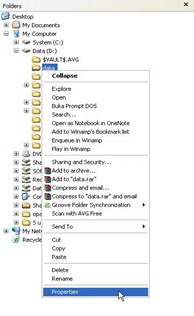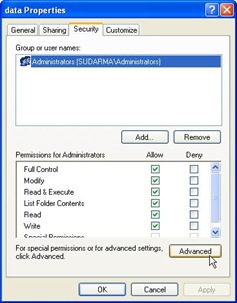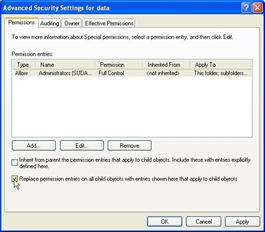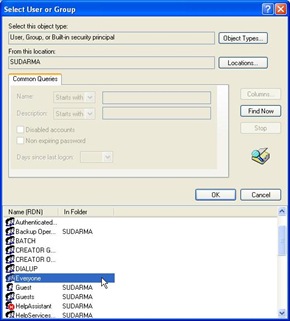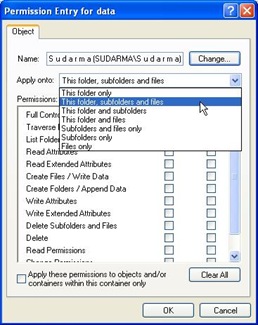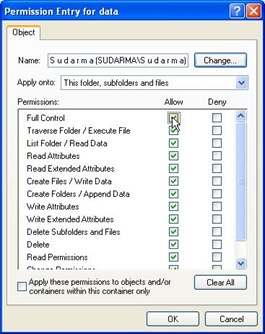Tipe Proxy Dan Kegunaannya Untuk Pemula
Proxy ada 3 macam yaitu:
1. Transparent proxy, Tipe proxy sebagai jembatan untuk menghubungkan komputer ke internet/jaringan, sesuai namanya, jika komputer menggunakan proxy tipe ini maka IP address realnya terlihat/bisa dilacak oleh server internet/webmaster, karena bersifat transparan, bisa dilookup dengan tool-tool internet biasa, proxy ini biasanya untuk melakukan caching, sehingga tidak perlu mengambil lagi data dari sebuah situs, efeknya akses sebuah situs yang sudah dicache menjadi lebih cepat, proxy ini biasanya menggunakan port 3128(default), 80, atau 8080
2. Anonymous proxy, hampir sama dengan transparent, bedanya, IP real komputer disembunyikan, namun sebuah server/webmaster mengetahui bahwa server diakses menggunakan sebuah proxy anonymous dan masih bisa melacak informasi-informasi lain selain IP real seperti browser user-agent, Country, ISP yang digunakan, itu lah kenapa disebut anonymous, tidak ada port default untuk proxy ini, bisa menggunakan 80,8080, 81, 82 ataupun 3128
3. Elite Proxy, hampir sama seperti anonymous proxy, bedanya semua informasi disembunyikan dan server/webmasters tidak akan dapat melacak baik browser user-agent, ISP, dan Country flag, server hanya dapat melookup informasi server elite proxy saja. Proxy ini defaultnya menggunakan port 9415, namun sedikit sekali proxy tipe ini yang bisa digunakan bebas, kalaupun ada latency servernya lambat.
untuk dapat mengetahui daftar-daftar 3 tipe proxy tersebut bisa membuka situs proxy-list disana terdapat daftar-daftar proxy yang bisa digunakan dan bisa difilter berdasarkan, port, negara, dan tipe proxynya.
Penggunaan Proxy Melalui Browser(Firefox)
sebenarnya apa sih gunanya Proxy?
1. Untuk meningkatkan kecepatan browsing atau transfer data, karena seperti dibahas sebelumnya proxy mengcache sebuah situs atau data internet, sehingga client/komputer tidak perlu lagi mengambil data dari internet, cukup dari server proxy (tentunya sebuah situs yang sudah dikunjungi/dicache)
2. Meminimalisir kerja DNS server ISP, karena yang bertugas melookup sebuah domain bukan lagi server DNS ISP, melainkan server proxy, coba saja lihat status browser, maka tidak akan ditemui lagi status 'looking up domain" melainkan tinggal waiting dan transfering saja. cth DNS ISP saya SMART termasuk buruk, dengan menggunakan proxy dari ISP lain yang lebih baik maka kecepatan browsing jadi meningkat.
3. sebagai filter/firewall, dengan proxy server bisa diatur situs mana saja yang bisa dikunjungi dan tidak, mengatur waktu pemakaian internet khusus jam-jam tertentu, sementara untuk firewall, bisa digunakan untuk memblok/redirect port-port tertentu.
4. Untuk keamanan, sebuah proxy server bisa menyembunyikan informasi-informasi mengenai komputer kita dari serangan hacker/cracker (anonymous dan elite proxy)
5. untuk mengatasi masalah pembatasan oleh ISP/admin jaringan dan internet, hehehe... :P
ok, semoga bermanfaat, CMIIW (Correct Me If I Wrong) :)
Perbedaan Kbps dan KBps Untuk Pemula
Sering kita nemuin orang yang salah kaprah tentang Kbps dan KBps (perhatikan huruf B-nya ada yang kecil dan ada yang besar).
Biasanya sih terjadi ketika meliat iklan inet, lalu membeli, terus setelah dicoba eehhh ternyata hasilnya gak sesuai dengan yang diharapkan. Sebenernya bukan gak sesuai, cuman kita salah kaprah aja. huruf tersebut beda arti.
Gini penjelasannya:
B = byte
b = bit
KBps (Kilobyte per second)
Kbps (Kilobit per second)
Pengucapannya memang hampir-hampir mirip, tapi berbeda nilainya,
1 byte = 8 bit
Jadi jika seandainya anda ngeliat iklan inet dengan kecepatan 384 Kbps maka download real-nya adalah 384/8 = 48 KBps.
Beberapa yang umum ada di iklan
128 Kbps: 128/8= 16 KBps
256 Kbps: 256/8= 32 KBps
384 Kbps: 384/8= 48 KBps
512 Kbps: 512/8= 64 KBps
1 Mbps : 1024/8= 128 KBps
Terus kalo ada tambahan embel-embel up to, nah itu artinya kecepatan real-nya paling cepet segitu atau bisa jadi dibawah itu. Misal, up to 384 Kbps, artinya paling maksimal adalah 48 KBps. Beda kalo ada embel-embel dedicated, misal 1 Mbps dedicated itu artinya kecepatannya wajib dan harus 128 KBps, kalo kurang silahken klompain ke ISP-nya, memang sih ada banyak pengaruh laen kenapa gak dapet full walau udah ada embel dedicated.
Kalo ndak ada tulisannya sama sekali? Nah silahken tanya sama ISP anda, apakah up to atau dedicated.
Ingat aja ntar kalo nemu kaya gitu tinggal liatin huruf-nya aja, kalo kecil bit kalo gede byte. Biasanya nih, kalo iklan-iklan hampir semuanya pake B yang kecil, biar keliatan cepet dan sangar, tapi pada kenyataannya ntu nilai mesti di bagi dengan 8 dolo biar jadi byte.
Kalo pengen tau kecepatan inet, bukan diliat dari icon komputer yang idup-nyala deket jam itu bro, itu mah kecepatan koneksi LAN-nya, klo mau liat bisa cek di brosur ISP-nya, atau kalo mau realnya saat dipake berapa bisa cek di speedtest.net atau situs-situs penyedia lainnya.
Tutorial cara instal Squid di Windows XP
Manfaat pakai Squid:
- Browsing semakin cepat (untuk situs yang sudah pernah dibuka)
- Ngirit bandwidth atau kuota pemakaian internet
- Expandable User (memperbanyak user yang boleh ikutan sharing internet)
Step by step instal:
- Copy folder “squid” hasil extract ke C:\
- Masuk ke Start >> Run >> CMD
- Muncul command terus ketik cd C:\squid\sbin (enter)
- squid -z (enter)
- squid -d 1 -D (enter). Jika nggak jalan otomatis, pencet “Ctrl+C“
- squid -i (enter)
- squid -O -D (enter)
- Selesai instal squid. Selanjutnya Start >> Run >> services.msc
- Cari services “Squid“, kemudian klik kanan dan “Start“
- Terakhir, setting proxy browser 127.0.0.1 port 3128
- Selesai, rasakan bedanya
Jika nggak mau ribet setting manual proxy browser ataupun YM, pakai aja Proxifier. Tinggal set proxy proxifier 127.0.0.1 port 3128 pilih yang HTTPS. Semua koneksi internet kamu akan jalan direct memakai squid.
Untuk uninstal squid:
- Masuk ke Start >> Run >> CMD
- Muncul command terus ketik cd C:\squid\sbin (enter)
- squid -r (enter)
- Normal lagi deh internet kamu kayak semula, jangan lupa setting ulang network browser kamu ke direct “No proxy“
Kaspersky Internet Security 2011 License Key Gratis – Spanish Promo
Seperti halnya yang pernah saya posting Kaspersky Internet Security 2011 versi China gratis untuk saat ini ada satu lagi Kaspersky Internet Security gratis 1 tahun license key untuk Spanish promo untuk license ini tidak dapat digunakan untuk versi english dan dalam hal ini saya tidak tahu apakah bisa diubah kedalam bahasa english versi. [ seperti dari postingan ini saya dapatkan ] tetapi jika anda berhasrat mengingikan KIS karena memang sudah banyak diketahui bahwa kaspersy merupakan salah satu Antivirus terbaik saat ini dan banyak orang membicarakanya.
Tetapi jika anda ingin mencoba merubah versi spanish ke english version anda dapat membaca artikel yang sebelumnya juga saya posting disini untuk langkah-langkahnya sama anda tinggal ikuti saja dari tutorial tersebut. Cara mengganti bahasa Kaspersky China ke English.
Kaspersky Internet Security 2011 License Key Gratis – Spanish Promo !
Kunjungi promo page berikut ini :
http://latam.kaspersky.com/KISgratis

Isikan informasi data diri anda yang dibutuhkan seperti pada gambar diatas dapat anda contoh untuk Promo code masukan ” c35e00be266f ” Pais atau country pada promo tidak ada negara indonesia jadi saya masukan negara suriname .
Klik tombol “Enviar” dan anda akan menrima email pemberitahuan yang berisi license dan link download KIS 2011 spanish version.
Download installer Kaspersky Internet Security 2011
http://downloads-am.kasperskyamericas.com/files/90day/la/kis2011_11.0.2.556-1881ES-MX.exe
Download Converter PDFZilla license key Gratis
PDFZilla adalah aplikasi converter yang dapat mengkonversi file PDF ke berbagai format dokumen dan format web termasuk Dokumen MS Word (DOC), Rich Text Document (RTF), Plain Text File (TXT), Gambar (BMP, JPG, GIF , PNG, TIF), File HTML, dan File Shockwave Flash (SWF). Ketika anda datang ingin melakukan konversi dari PDF ke salah satu format dokumen anda dapat melakukanya dengan mudah.
 Fitur Utama:
Fitur Utama:
- Convert PDF ke Word dengan semua teks, dan data grafis.
- Convert PDF ke File Rich Text. Anda dapat mengedit semua teks dan grafis dengan Windows Wordpad.
- Convert PDF ke file teks biasa. Anda dapat mengedit teks dengan Notepad.
- Convert PDF ke BMP, JPG, GIF atau file TIF.
- Convert PDF ke file HTML dan secara otomatis menghasilkan file Index.
- Convert PDF ke Animasi Shockwave Flash file yang dapat dipublikasikan di situs web.
- Convert semua halaman, atau perhalaman file PDF.
Support Me/2000/XP/Vista/Server * Mendukung Windows 2008 / 7

Download Converter PDFZilla license key Gratis seharga $29.95 kunjungi halaman promo berikut ini [ promo ini waktu terbatas ]
http://www.pdfzilla.com/giveaway.html
Speed-up Kinerja Komputer dengan SlimComputer Gratis
SlimComputer adalah perangkat lunak gratis untuk meningkatkan dan Speed-up Kinerja Komputer. Software ini menyediakan semua yang anda butuhkan untuk meningkatkan kinerja komputer Hanya saja ada beberapa fitur yang kurang dari alat ini yaitu untuk registry cleaner dan registry optimation. Perangkat lunak ini menggunakan teknologi cloud dan crowd-sourcing untuk mengumpulkan masukan dari profesional TI dan pengguna yang meningkatkan perangkat keras komputer dan konfigurasi perangkat lunak.

SlimComputer adalah software optimizer untuk PC anda yang baru saja dirilis pada October 2011 lalu, dengan ukuran file hanya 3.22Mb dalam format .exe yang siap anda install ledalam PC anda.
Speed-up Kinerja Komputer dengan SlimComputer Gratis
http://www.slimcomputer.com/
Monitor Koneksi Jaringan dengan Ping For Life
Administrator jaringan memiliki pekerjaan pemantauan status jaringan dan Ping for life adalah solusi lengkap untuk administrator jaringan. Alat freeware membantu administrator jaringan dan pengguna lainnya memantau status networking. Ini adalah salah satu yang paling sederhana. Anda dapat menambahkan sejumlah situs web atau alamat IP untuk memantau dan juga mengatur waktu ping.

Cukup anda download dan install dan masukan alamat host / Ip address dan klik pada tombol Add. Anda juga dapat menghentikan atau menunda setiap host atau alamat IP pemantauan setiap saat. Ada juga pilihan untuk alert dalam hal waktu menempatkan atau host tidak dapat diakses.
Ini juga merupakan program yang sangat ringan yang tidak mempengaruhi kinerja komputer anda. Ping for life adalah solusi lengkap untuk administrator jaringan dan untuk orang-orang yang harus mengetahui status koneksi melalui ICMP. Tidak mengandung iklan, spyware, atau malware, 100% gratis.
wow, Windows 7 Ultimate ternyata memang keren, saya pun bermaksud mencoba menggunakan Windows 7 Ultimate tersebut meskipun dalam kondisi 30 day-trials. Namun, setelah diinstall ada beberapa aplikasi / program yang saya butuhkan tidak dapat dijalankan pada windows tersebut, dan beberapa serial activation dan crack versi illegal tidak mampu untuk menghapus 30 day-trials (kalo gitu beli donk? ), akhirnya dan akhirnya yah… kembali lagi dech ke Windows XP kesayangankoe..
Aku pun mulai mencoba mencari berbagai cara untuk membuat tampilan Windows XP layaknya Windows 7 Ultimate, beberapa tools yang aku download dari internet telah dicoba dan hasilnya beberapa kali Install ulang komputer koe he..he.he.he
Namun, seperti film NARUTO dan ONE PIECE aku pantang menyerah dan akhirnya saudara, saudara aku temukan teknik mudah merubah tampilan Windows XP menjadi Windows 7 Ultimate. Silahkan mencoba langkah-langkah di bawah ini, NAMUN PERLU DIINGAT SEGALA RESIKO MENJADI TANGGUNGAN ANDA SENDIRI…
(1) Windows XP yang aku pake Windowx XP Gold SP3 (sudah aq coba dengan beberapa komputer, cara ini ok semua)
(2) Buatlah terlebih dahulu Restore Point (untuk menangkal segala kemungkinan)
(3) Downloadlah software-software dibawah ini
a. patch (UXTender) untuk Windowx XP sp3 – download (untuk SP2 silahkan cari sendiri)
b. SevenVG RTM Theme Windows XP to 7 – download atau silahkan download dari sini http://www.askvg.com/sevenvg-rtm-download-windows-7-rtm-theme-for-windows-xp/
c. Tools untuk merubah layar login dan logout seperti milih windows 7 Ultimate – download
d. Program Visual Task Tips – download atau silahkan download dari sini http://www.visualtasktips.com
(4) setelah semua tools tersebut anda dapatkan, berikutnya restart komputer anda dan jalankan dengan mode SAFE MODE (atau pada saat booting tekan tombol F8 untuk masukke ke pilihan SAVE MODE)
(5) jalankan program patch UXTender (yang telah anda download bagian a)
(6) restart lagi komputer anda dan jalankan pada mode biasa (jangan safe mode lagi )
(7) jalankan program/file First Install Me.msi yang terdapat pada folder Styler Toolbar dari paket SEVENVG RTM THEME (download bagian b diatas)
(8) kemudian jalankan program / file then run me.exe pada folder yang sama.
(9) jalankan program / file theme.exe pada folder theme yang terdapat pada paket yang sama (SEVENVG RTM THEME donlot bagian b di atas)
(10) sampai disini biasanya windows anda sudah terlihat seperti windows 7 khan? belum? kok belum ? kalo belum coba ganti desktop theme komputer anda dengan pilihan SEVENVG RTM seperti gambar di bawah ini.
(11) berikutnya adalah merubah tampilan windows logon / login. Buatlah folder logon didalam sub folder windows\resources perhatikan gambar di bawah ini.
(12) kemudian copy file logonui.exe yang terdapat dalam paket download bagian c di atas ke dalam folder windows\resource\logon yang barusan dibuat.
(13) copy juga file install.reg yang terdapat dalam paket yang sama (folder Reg Files) ke dalam folder windows\resources\logon (ditempat yang sama dengan logonui.exe)
(14) jalankan file install.reg yang terdapat dalam folder windows\resources\logon dengan mengklik dua kali file tersebut.
(15) kemudian coba restart komputer anda maka secara otomatis Windows XP anda akan nampak seperti Windows 7 Ultimate.
(16) terakhir, install program / file visualtasktips untuk menambah kemiripan windows XP anda dengan windows 7
SELAMAT MENCOBA….!!!
Deep Freeze adalah sebuah program aplikasi yang bersifat menjaga keamanan setting komputer anda dari tangan-tangan jahil yang tidak dikehendaki atau pun virus yang bermaksud merubah isi sistem komputer anda.
Namun hari ini saya mengalami kejadian aneh dimana icon deep freeze tersebut tidak tampil pada sudut kanan bawah taskbar, dan pengaktifan dengan tombol SHIFT+CTRL+ALT+F6 pun tidak dapat dilakukan, sedangkan saya memiliki program yang harus di install atau dipasang ke dalam komputer. (pada beberapa pengalaman yang lalu saya dengan tanpa ampun segera melakukan install ulang komputer… ya melelahkan memang, capek dech !!)
Dengan perasaan marah dan cemas mulai lah saya mengotak-atik program, klik sana, klik sini, eeh, kagak berhasil. dan akhirnya dengan membawa beberapa sajen saya pun segera bertanya dengan mbah google.co.id, mbah tolong saya untuk mengatasi permasalah ini. Dan dengan tersenyum manis mbah google pun langsung menjawab,
Cucukoe yang ganteng, gini caranya:
(1) klik tombol start, kemudian pilih sub menu Run.
(2) ketikkan perintah msconfig kemudian tekan tombol enter.
(3) pada jendela System Configuration Utility pilih tab startup.
(4) kemudian klik tombol Disable All, kemudian klik tombol OK
(5) secara otomatis program akan menampilkan System Configuration, klik tombol Exit Without Restart.
(6) selanjutnya klik tombol START pada taskbar komputer cucu, dan klik sub menu Log Off (log off komputer cucu)
(7) jika belum tampil juga, restart komputer, maka mudah2an tuh icon akan nampil lagie….
Mengembalikan Folder Option
Folder Options merupakan salah satu sub menu dari Tool pada Menu Bar.
Folder Options ini sering dijadikan sasaran penyerangan oleh virus. Kenapa??
Ya, karena folder options merupakan fitur yang dapat mengenali virus, sehingga keberadaannya sangat ditakuti oleh virus, khususnya virus lokal.
Banyak sekali virus lokal yang menyerang komputer dengan cara menghilangkan folder options. Selain itu juga mendisable beberapa fitur windows untuk menjaga eksistensinya nangkring dalam komputer kamu. Fitur yang sering didisable adalah folder options, run, dan registry. Jadi ketika ketiga fitur tersebut tidak bisa dijalankan maka bisa dipastikan komputer kamu terjangkit virus. Segeralah periksa ke dokter.
Kali ini kita hanya membahas cara menampilkan folder options. Berikut langkah-langkahnya:
1. Buka Notepad (pilih salah satu yang paling mudah buat kamu)
- Start>All Programs>Accessories>Notepad
- Win key+R>ketik notepad>enter (dilakukan jika virus belum mendisable run)
2. Copy paste tulisan dibawah ini pada notepade.
[HKEY_CURRENT_USER\Software\Microsoft\
Windows\CurrentVersion\Policies\Explorer]
“NoFolderOptions”=dword:00000001
3. Setelah itu, save file tersebut. File>Save atau Ctrl+S.
Pada file name tulis terserah kamu, tapi diakhiri dengan tulisan “.reg”[dot reg].
Misal: Folder.reg
4. Jalankan file tersebut dengan cara anda, bisa double click.
Jika ada peringatan klik Yes dan OK.
5. Terakhir Log Off komputer kamu (start>log off), kemudian Log in lagi.
6. Lihat perubahan pada menu Tool, Folder Options nongol lagi.
Selamat mencoba dan semoga berhasil.
Mempercepat Booting Windows
Anda bosan menunggu proses booting? Saat pertama kali install saja sudah terasa lama. Apalagi jika sudah mengnstal banyak software. Ada cara untuk mempercepat booting windows XP, yaitu:
Buka notepad lalu ketik del c:windowsprefetchntosboot-*.*/q dan simpan dengan nama ntosboot.bat.
Tekan winkey + R, lalu ketik gpedit.msc.
Buka Computer Configuration > Windows Settings > Scripts. Kemudian, klik dua kali Shutdown.
Pada jendela Shutdown Properties, klik Add > Browse, lalu masukkan file "ntosboot.bat" dan klik Open.

Klik OK.
Tekan winkey + R, lalu ketik devmgmt.msc.
Klik dua kali IDE ATA/ATAPI controllers.

Klik dua kali Primary IDE Chanel untuk membuka Properties.

Klik tab Advanced Setting. Pada device 0 atau device 1, ubah Device Type menjadi None. Klik OK.

Klik dua kali Secondary IDE Chanel untuk membuka Properties. Lakukan hal yang sama seperti langkah 9.
Membuat User Tidak Bisa Mengganti Password
Pikiran untuk berbuat iseng, bisa datang kapan saja. Apapun niat dan motivasinya, tetap saja akan menjengkelkan orang yang dijaili. Kadang, kita tidak menyadari saat computer kita digunakan orang lain, bisa saja dia iseng mengubah password yang gunakan. Tentu saja, saat kita menyalakan computer kembali, tidak bisa masuk ke windows karena password yang kita masukkan salah.
Meskipun sangat sederhana, awalnya pasti membuat kita pusing. Menuduh sembarang orang juga kayaknya kurang etis kalau ga punya bukti.
Nah, untuk mencegah hal tersebut, atur saja supaya orang lain tidak bisa mengubah password kita.
Caranya sebagai berikut.
- Tekan winkey+ R, lalu ketik lusrmgr.msc. Tekan Enter.
- Klik kanan user yang akan dicabut hak aksesnya dalam mengubah password, lalu pilih Properties.
- Ceklis User cannot change password.
- Klik OK.
Jika langkah di atas berhasil, akan keluar sebuah peringatan “Windows cannot change password”, yang berarti user account tersebut tidak memdapatkan akses untuk mengubah password.
Jika ingin mengembalikan ke semula, hilangkan saja ceklis User cannot change password.
Membuka Shared Folder Terkunci
Pernahkah Anda mengalami ketika mengubah permission pada folder yang di-sharing, meng-klik pada bagian Deny? Ketika Anda akan membuka folder tersebut, langsung keluar pesan Access is denied. Isi folder tidak bisa dibuka. Jika propertiesnya dibuka, ukuran foldernya 0 bytes. Walaupun dibuka oleh user Administrator, tetap saja folder tersebut tidak bisa dibuka. Seperti gambar di bawah ini.
Untuk mengatasi masalah tersebut, langkah yang paling mudah adalah dengan cara mengubah hak milik suatu file/folder. Caranya sebagai berikut:
Pertama kali Anda harus mengubah format Folder agar menampilkan format Sharing tingkat lanjut, caranya:
- Buka Windows Explorer. Klik menu Tools g Folder Options.
- Pilih tab View. Pada daftar Advanced settings, cari dan hilangkan centang pada Use simple file sharing.
- Klik OK.
- Kemudian klik kanan pada file/folder yang dimaksud, lalu pilih Properties.
- Pilih tab Security, lalu klik Advanced.
- Pilih tab Owner. Centang Replace owner on subcontainers and objects.
- Lalu di daftar Change Owner To, pilih salah satu (terserah, mau nama Anda atau grupnya).
- Klik Apply, lalu OK.
- Klik OK.
Sekarang Anda telah mengubah kepemilikan. Selanjutnya tinggal mengubah hak akses, caranya:
- Klik kanan pada file/folder tadi, lalu pilih Properties.
- Pilih tab Security, lalu klik Advanced.
- Pada tab Permissions, hilangkan centang Inherit from parent the permisson entries that apply to child objects… (Jika tadinya kotak ini tidak dicentang, biarkan apa adanya!). Pada tab yang sama, centang Replace permissons on all child objects.... Klik Apply, lalu OK.
- Di daftar Permission entries, Anda hapus semua butir yang ada. Caranya, klik salah satu dari nama yang ada kemudian klik Remove. Ulangi terus hingga daftarnya kosong.
- Klik Add..., lalu klik Advanced g Find Now. Cari dan klik Everyone, lalu klik OK, dan OK lagi.
- Pada Apply onto, pilih This folder, subfolders and files.
- Pada Permissions, perhatikan baris Full Control, centang kotak di bawah kolom Allow.
- Klik OK, dan OK lagi.
Jika ada beberapa kotak dialog peringatan, cukup klik OK. Jika ada konfirmasi file read-only, cukup klik Yes to All. Begitu seterusnya.